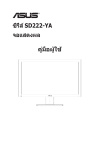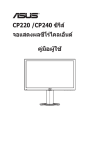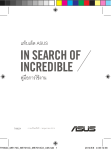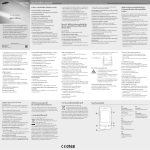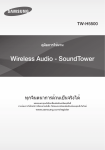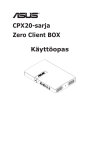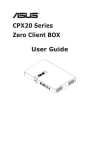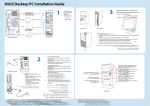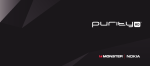Download ASUS CPX20 User's Manual
Transcript
CPX20 ซรี ส ี ์ Zero Client BOX คูม ่ อ ื ผูใ้ ช ้ สารบัญ ประกาศ.......................................................................................................... iv ข้อมูลเพื่อความปลอดภัย................................................................................. v การดูแลรักษาและการทำ�ความสะอาดv����������������������������������������������������������� vi ii 1.1 ยินดีต้อนรับ..................................................................................... 1-1 1.2 สิ่งต่างๆ ในกล่องบรรจุ..................................................................... 1-1 1.3 การประกอบ zero client box.......................................................... 1-2 1.4 แนะนำ�ซีโร่ไคลเอ็นต์1����������������������������������������������������������������������� 1-4 1.4.1 ด้านหน้าของบ็อกซ์............................................................. 1-4 1.4.2 ด้านหลังของบ็อกซ์............................................................. 1-5 1.4.3 เริ่มต้นใช้งานด้วยระบบไคลเอ็นต์.......................................... 1-6 1.4.4 พฤติกรรมของตัวแสดงสถานะไคลเอ็นต์................................. 1-6 2.1 การตั้งค่า Client.............................................................................. 2-1 3.1 ข้อมูลจำ�เพาะ3���������������������������������������������������������������������������������� 3-1 3.2 การแก้ไขปัญหา (คำ�ถามที่พบบ่อย)3����������������������������������������������� 3-2 3.3 รายการไทม์มิ่งที่สนับสนุน............................................................... 3-3 ลิขสิทธิถ์ ก ู ต ้อง © 2014 ASUSTeK COMPUTER INC. สงวนลิขสิทธิ์ ห ้ามท�ำซ�้ำ ส่งต่อ คัดลอก เก็บในระบบทีส ่ ามารถเรียกกลับมาได ้ หรือแปลส่วนหนึง่ ส่วนใดของคูม ่ อ ื ฉบับนีเ้ ป็ นภาษาอืน ่ ซึง่ รวมถึงผลิตภัณฑ์และซอฟต์แวร์ทบ ี่ รรจุอยูภ ่ ายใน ยกเว ้นเอกสารทีผ ่ ู ้ซือ้ เก็บไว ้เพือ ่ จุดประสงค์ในการส�ำรองเท่านัน ้ โดยไม่ได ้รับความยินยอมเป็ นลายลักษณ์อก ั ษรอย่างชัดแจ ้งจาก ASUSTeK COMPUTER INC. (“ASUS”) การรับประกันผลิตภัณฑ์หรือบริการ จะไม่ขยายออกไปถ ้า: (1) ผลิตภัณฑ์ได ้รับการซ่อมแซม, ดัดแปลง หรือเปลีย่ น แปลง ถ ้าการซ่อมแซม, การดัดแปลง หรือการเปลีย่ นแปลงนัน ้ ไม่ได ้รับอนุญาตเป็ นลายลักษณ์อก ั ษรจาก ASUS; หรือ (2) หมายเลขผลิตภัณฑ์ของผลิตภัณฑ์ถก ู ขีดฆ่า หรือหายไป ASUS ให ้คูม ่ อ ื ฉบับนี้ “ในลักษณะทีเ่ ป็ น” โดยไม่มก ี ารรับประกันใดๆ ไม่วา่ จะโดยชัดแจ ้งหรือเป็ นนัย ซึง่ รวมถึงแต่ไม่ จ�ำกัดอยูเ่ พียงการรับประกัน หรือเงือ ่ นไขของความสามารถเชิงพาณิชย์ หรือความเข ้ากันได ้ส�ำหรับวัตถุประสงค์เฉพาะ ไม่วา่ จะในกรณีใดๆ ก็ตาม ASUS, ผู ้อ�ำนวยการ, เจ ้าหน ้าที,่ พนักงาน หรือตัวแทนของบริษัทจะไม่ขอรับผิดชอบต่อความ เสียหาย ไม่วา่ จะเป็ นความเสียหายทางอ ้อม, ความเสียหายพิเศษ, ความเสียหายจากอุบต ั เิ หตุ หรือความเสียหายทีเ่ กิด ขึน้ ตามมา (รวมถึงความเสียหายจากการสูญเสียก�ำไร การขาดทุนของธุรกิจ การสูญเสียการใช ้งานหรือข ้อมูล การหยุด ชะงักของธุรกิจ และอืน ่ ๆ ในลักษณะเดียวกันนี)้ แม ้ว่า ASUS จะได ้รับการบอกกล่าวว่าอาจมีความเสียหายดังกล่าวเกิดขึน้ จากข ้อบกพร่องหรือข ้อผิดพลาดในคูม ่ อ ื หรือ ผลิตภัณฑ์นี้ ข ้อก�ำหนดและข ้อมูลต่างๆ ทีร่ ะบุในคูม ่ อ ื ฉบับนี้ เป็ นเพียงข ้อมูลเพือ ่ การใช ้งานเท่านัน ้ และอาจเปลีย่ นแปลงได ้ตามเวลา ทีผ ่ า่ นไปโดยไม่ต ้องแจ ้งให ้ทราบ จึงไม่ควรถือเป็ นภาระผูกพันของ ASUS ASUS ไม่ ขอรับผิดชอบหรือรับผิดต่อข ้อผิดพลาด หรือความไม่ถก ู ต ้องใดๆ ทีอ ่ าจเกิดขึน้ ในคูม ่ อ ื ฉบับนี้ รวมทัง้ ผลิตภัณฑ์และ ซอฟต์แวร์ทรี่ ะบุในคูม ่ อ ื ด ้วย ผลิตภัณฑ์และชือ่ บริษัททีป ่ รากฏในคูม ่ อ ื นีอ ้ าจเป็ น หรือไม่เป็ นเครือ ่ งหมายการค ้าจดทะเบียน หรือลิขสิทธิข ์ องบริษัทที่ เป็ นเจ ้าของ และมีการใช ้เฉพาะส�ำหรับการอ ้างอิง หรืออธิบายเพือ ่ ประโยชน์ของเจ ้าของเท่านัน ้ โดยไม่มวี ต ั ถุประสงค์ใน การละเมิดใดๆ iii ประกาศ ื่ สารแห่งชาติ ถ้อยแถลงของคณะกรรมการการสอ อุปกรณ์นส ี้ อดคล ้องกับส่วนที่ 15 ของกฎข ้อบังคับ FCC การท�ำงานต ้องเป็ นไปตาม เงือ ่ นไขสองข ้อต่อไปนี:้ • อุปกรณ์นต ี้ ้องไม่กอ ่ ให ้เกิดการรบกวนทีเ่ ป็ นอันตราย และ • อุปกรณ์ต ้องสามารถทนต่อการรบกวนใดๆ ทีไ่ ด ้รับ รวมทัง้ การรบกวนทีอ ่ าจก่อ ให ้เกิดการท�ำงานทีไ่ ม่พงึ ประสงค์ อุปกรณ์นไ ี้ ด ้รับการทดสอบ และพบว่าสอดคล ้องกับข ้อจ�ำกัดของอุปกรณ์ดจิ ต ิ อล คลาส B ซึง่ เป็ นไปตามส่วนที่ 15 ของกฎข ้อบังคับของ FCC ข ้อจ�ำกัดเหล่านีไ ้ ด ้รับ การออกแบบเพือ ่ ให ้การป้ องกันทีเ่ หมาะสมต่อการรบกวนทีเ่ ป็ นอันตรายในการติดตัง้ บริเวณทีพ ่ ักอาศัย อุปกรณ์นส ี้ ร ้าง ใช ้ และสามารถแผ่พลังงานความถีค ่ ลืน ่ วิทยุ และ ถ ้าไม่ได ้ติดตัง้ และใช ้อย่างเหมาะสมตามทีร่ ะบุในขัน ้ ตอนการใช ้งาน อาจก่อให ้เกิด ่ สาร อย่างไรก็ตาม ไม่มก การรบกวนทีเ่ ป็ นอันตรายต่อการสือ ี ารรับประกันว่าการ รบกวนจะไม่เกิดขึน ้ ในกรณีทต ี่ ด ิ ตัง้ อย่างเหมาะสม ถ ้าอุปกรณ์นก ี้ อ ่ ให ้เกิดการรบกวน ่ สารต่อวิทยุหรือการรับโทรทัศน์ ซึง่ สามารถทราบได ้โดยการเปิ ด กับบริการการสือ และปิ ดอุปกรณ์ คุณควรพยายามแก ้ไขการรบกวนโดยใช ้วิธด ี งั ต่อไปนีห ้ นึง่ หรือหลาย วิธรี ว่ มกัน: • ปรับทิศทางหรือเปลีย ่ นสถานทีข ่ องเสาอากาศรับสัญญาณ • เพิม ่ ระยะห่างระหว่างอุปกรณ์และเครือ ่ งรับสัญญาณ ่ มต่ออุปกรณ์ลงในเต ้าเสียบในวงจรทีแ • เชือ ่ ตกต่างจากทีใ่ ช ้เสียบเครือ ่ งรับอยู่ • ปรึกษาตัวแทนจ�ำหน่าย หรือช่างเทคนิควิทยุ/โทรทัศน์ทม ี่ ป ี ระสบการณ์เพือ ่ ขอความช่วยเหลือ ื่ สารของแคนาดา ถ้อยแถลงของกระทรวงสอ อุปกรณ์ดจิ ต ิ อลนีต ้ ้องส่งสัญญาณรบกวนทางคลืน ่ วิทยุออกจากตัวอุปกรณ์ดจิ ต ิ อล ไม่เกินข ้อจ�ำกัดคลาส B ทีม ่ ก ี ารก�ำหนดไว ้ในกฎระเบียบการรบกวนทางวิทยุ ของ ่ สารของแคนาดา กระทรวงสือ อุปกรณ์ดจิ ต ิ อลคลาส B นีส ้ อดคล ้องกับมาตรฐานแคนาดา ICES-003 ค�ำเตือน: ซีโร่ไคลเอ็นต์นม ี้ ค ี ณ ุ สมบัตส ิ อดคล ้องกับข ้อก�ำหนด EMC เฉพาะเมือ ่ คุณ ใช ้สายเคเบิลอีเธอร์เน็ ตทีม ่ ฉ ี นวนหุ ้มเท่านัน ้ iv ข้อมูลเพือ ่ ความปลอดภ ัย ใชเ้ ฉพาะอะแดปเตอร์ AC/DC: AD891M21010ALF&AD891M21210ALF • ก่อนทีจ ่ ะติดตัง้ บ็อกซ์ โปรดอ่านเอกสารทัง้ หมดทีอ ่ ยูใ่ นกล่องบรรจุด ้วยความ ระมัดระวัง • เพือ ่ ป้ องกันเพลิงไหม ้ หรืออันตรายจากไฟฟ้ าช็อต อย่าให ้ซีโร่ไคลเอ็นต์ถก ู ฝน ้ หรือความชืน • อย่าพยายามเปิ ดตัวเครือ ่ งซีโร่ไคลเอ็นต์ แรงดันไฟฟ้ าสูงทีเ่ ป็ นอันตรายภายใน ซีโร่ไคลเอ็นต์ อาจท�ำให ้เกิดการบาดเจ็บต่อร่างกายอย่างรุนแรง • ถ ้าแหล่งจ่ายไฟเสียหาย อย่าพยายามซ่อมแซมด ้วยตัวเอง ติดต่อช่างเทคนิค ซ่อมแซมทีม ่ ค ี ณ ุ สมบัต ิ หรือร ้านค ้าของคุณ ่ มต่ออย่างถูก • ก่อนทีจ ่ ะใช ้ผลิตภัณฑ์ ตรวจดูให ้แน่ใจว่าสายเคเบิลทัง้ หมดเชือ ต ้อง และสายเคเบิลเพาเวอร์ไม่ได ้ช�ำรุด ถ ้าคุณพบความเสียหายใดๆ ให ้ติดต่อ ตัวแทนจ�ำหน่ายทันที • สล็อตและช่องเปิ ดต่างๆ ทีด ่ ้านหลัง หรือด ้านบนของตัวเครือ ่ ง มีไว ้เพือ ่ ระบาย อากาศ อย่าขวางกัน ้ ช่องเปิ ดเหล่านี้ อย่าวางผลิตภัณฑ์นใี้ กล ้ หรือบนเครือ ่ งท�ำ ความร ้อน หรือแหล่งความร ้อน ถ ้าไม่มก ี ารระบายอากาศทีเ่ หมาะสม • คุณควรใช ้ซีโร่ไคลเอ็นต์เฉพาะจากแหล่งพลังงานทีร่ ะบุไว ้บนฉลากเท่านัน ้ ถ ้าคุณไม่แน่ใจถึงชนิดของแหล่งพลังงานในบ ้านของคุณ ให ้ปรึกษาตัวแทน จ�ำหน่าย หรือบริษัทไฟฟ้ าในประเทศของคุณ • ใช ้ปลั๊กไฟฟ้ าทีส ่ อดคล ้องกับมาตรฐานด ้านพลังงานในประเทศของคุณ • อย่าเสียบอุปกรณ์หลายอย่างเข ้ากับปลั๊กไฟ หรือสายต่อพ่วงมากเกินไป การ เสียบอุปกรณ์มากเกินไป อาจท�ำให ้เกิดไฟไหม ้ หรือไฟฟ้ าช็อตได ้ ้ และอุณหภูมท • หลีกเลีย ่ งฝุ่ น ความชืน ิ รี่ ้อนหรือเย็นจัด อย่าวางซีโร่ไคลเอ็นต์ใน บริเวณทีอ ่ าจท�ำให ้เปี ยกได ้ วางซีโร่ไคลเอ็นต์ไว ้บนพืน ้ ผิวทีม ่ น ั่ คง • ถอดปลั๊กจอระหว่างเกิดพายุฝนฟ้ าคะนอง หรือเมือ ่ จะไม่ใช ้จอภาพเป็ นเวลานาน การท�ำเช่นนีเ้ พือ ่ ป้ องกันซีโร่ไคลเอ็นต์ไม่ให ้เสียหายเนือ ่ งจากเกิดไฟฟ้ ากระชาก • อย่าสอดวัตถุ หรือท�ำของเหลวชนิดใด ๆ หกลงไปในช่องเปิ ดบนตัวเครือ ่ งของ ซีโร่ไคลเอ็นต์ • ช่องเสียบทีก ่ �ำแพงควรติดตัง้ ใกล ้กับอุปกรณ์ และควรเข ้าถึงได ้ง่าย • ถ ้าคุณมีปัญหาทางด ้านเทคนิคกับซีโร่ไคลเอ็นต์ โปรดติดต่อช่างเทคนิคบริการ ้ ผลิตภัณฑ์มา ทีม ่ ค ี ณ ุ สมบัต ิ หรือร ้านค ้าทีค ่ ณ ุ ซือ v การดูแลร ักษาและการท�ำความสะอาด • ก่อนทีค ่ ณ ุ จะยก หรือเปลีย ่ นต�ำแหน่งซีโร่ไคลเอ็นต์ของคุณ แนะน� ำให ้ถอดสาย เคเบิลและสายไฟต่าง ๆ ออกก่อน ปฏิบต ั ต ิ ามเทคนิคการยกทีถ ่ ก ู ต ้อง เมือ ่ ย ้าย สถานทีซ ่ โี ร่ไคลเอ็นต์ ในขณะทีย ่ ก หรือถือซีโร่ไคลเอ็นต์ ให ้จับทีข ่ อบของซีโร่ ไคลเอ็นต์ อย่ายกซีโร่ไคลเอ็นต์ทข ี่ าตัง้ หรือทีส ่ ายไฟ • การท�ำความสะอาด ปิ ดซีโร่ไคลเอ็นต์ของคุณ และดึงสายไฟออก ท�ำความ สะอาดซีโร่ไคลเอ็นต์ด ้วยผ ้าทีไ่ ม่มเี ส ้นใย และไม่ท�ำให ้เกิดรอยขีดข่วน คุณ สามารถเช็ดรอยเปื้ อนทีฝ ่ ั งแน่นด ้วยผ ้าชุบน�้ ำยาท�ำความสะอาดอย่างอ่อนที่ เปี ยกหมาด ๆ • หลีกเลีย ่ งการใช ้สารท�ำความสะอาดทีป ่ ระกอบด ้วยแอลกอฮอล์ หรืออะซีโตน ใช ้น�้ ำยาท�ำความสะอาดทีอ ่ อกแบบมาส�ำหรับใช ้กับหน ้าจอ อย่าพ่นสเปรย์ ท�ำความสะอาดลงบนหน ้าจอโดยตรง เนือ ่ งจากอาจหยดเข ้าไปภายในซีโร่ ไคลเอ็นต์ และท�ำให ้เกิดไฟฟ้ าช็อตได ้ อาการต่อไปนีเ้ ป็นสงิ่ ปกติส�ำหร ับซโี ร่ไคลเอ็นต์: • หน ้าจออาจกะพริบระหว่างการใช ้ครัง้ แรกๆ เนือ ่ งจากธรรมชาติของแสงจาก หลอดฟลูโอเรสเซนต์ ปิ ดสวิตช์เพาเวอร์ จากนัน ้ เปิ ดขึน ้ มาใหม่อก ี ครัง้ อาการ กะพริบก็จะหายไป • คุณอาจพบว่ามีความสว่างบนหน ้าจอไม่สม�ำ่ เสมอกันเล็กน ้อย เนือ ่ งจากรูปแบบ ของเดสก์ทอปทีค ่ ณ ุ ใช ้ • เมือ ่ ภาพเดียวกันแสดงอยูน ่ านหลายชัว่ โมง อาการภาพค ้างของหน ้าจอก่อนหน ้า ่ ภาพปกติ อาจยังคงอยูห ่ ลังจากทีเ่ ปลีย ่ นภาพไปแล ้ว หน ้าจอจะค่อยๆ กลับสูส อย่างช ้าๆ หรือคุณสามารถปิ ดสวิตช์เพาเวอร์ทงิ้ ไว ้เป็ นเวลาหลายชัว่ โมง • เมือ ่ หน ้าจอกลายเป็ นสีด�ำ หรือมีการกะพริบ หรือไม่สามารถท�ำงานได ้อีก ให ้ ติดต่อตัวแทนจ�ำหน่าย หรือศูนย์บริการของคุณ เพือ ่ ท�ำการซ่อมแซม อย่า พยายามซ่อมแซมซีโร่ไคลเอ็นต์ด ้วยตัวเอง! ข้อก�ำหนดทีใ่ ชใ้ นคูม ่ อ ื นี้ ค�ำเตือน: ข ้อมูลเพือ ่ ป้ องกันไม่ให ้เกิดการบาดเจ็บ เมือ ่ พยายามปฏิบต ั งิ าน ให ้ส�ำเร็จ ้ ส่วนต่างๆ เมือ ข ้อควรระวัง: ข ้อมูลเพือ ่ ป้ องกันความเสียหายต่อชิน ่ พยายาม ปฏิบต ั งิ านให ้ส�ำเร็จ ส�ำคัญ: ข ้อมูลทีค ่ ณ ุ ต ้องปฏิบต ั ต ิ ามเพือ ่ ท�ำงานให ้ส�ำเร็จ หมายเหตุ: เทคนิคและข ้อมูลเพิม ่ เติมเพือ ่ ช่วยเหลือในการท�ำงานให ้ส�ำเร็จ vi จะค้นหาข้อมูลเพิม ่ เติมได้จากทีไ่ หน ค ้นหาจากแหล่งข ้อมูลต่อไปนี้ ส�ำหรับข ้อมูลเพิม ่ เติม และส�ำหรับผลิตภัณฑ์และ ซอฟต์แวร์อป ั เดต 1. เว็บไซต์ ASUS เว็บไซต์ ASUS ทัว่ โลก ให ้ข ้อมูลอัปเดตเกีย ่ วกับผลิตภัณฑ์ฮาร์ดแวร์และ ซอฟต์แวร์ ASUS อ่านข ้อมูลเพิม ่ เติมที่ http://www.asus.com 2. เอกสารเพิม ่ เติม ในกล่องบรรจุผลิตภัณฑ์ของคุณอาจมีเอกสารเพิม ่ เติม ซึง่ ตัวแทนจ�ำหน่ายของ คุณอาจบรรจุเพิม ่ เข ้ามาในกล่อง เอกสารเหล่านี้ ไม่ได ้เป็ นส่วนของรายการ มาตรฐาน vii 1.1 ยินดีตอ ้ นร ับ ื้ ASUS® zero client box ขอขอบคุณทีซ ่ อ Zero client box ล่าสุดจาก ASUS มอบประสบการณ์เครือ ่ งเดสก์ทอปและการ รับชมทีไ่ ร ้รอยต่อ โปรดสนุกสนานกับประสบการณ์ทส ี่ ะดวกและสนุกสนานซึง่ ซีโร่ไคลเอ็นต์มอบ ให ้คุณ! สงิ่ ต่างๆ ในกล่องบรรจุ 1.2 ตรวจสอบภายในกล่องบรรจุเพือ ่ ดูวา่ มีรายการต่อไปนีค ้ รบหรือไม่: บ็อกซ์เซ็ต ทีย ่ ด ึ ผนัง ฐานและสกรู คูม ่ อ ื เริม ่ ต ้นอย่างเร็ว ใบรับประกัน อะแดปเตอร์ สายเคเบิล DVI • 1-1 ถ ้ามีรายการใดด ้านบนเสียหาย หรือหายไป ให ้ติดต่อร ้านค ้าปลีกของคุณทันที บทที่ 1: แนะน� ำผลิตภัณฑ์ 1.3 การประกอบ zero client box ้ ว่ นประกอบของฐาน 1. ใชส • ต่อฐานเข ้ากับบ็อกซ์ และยึดด ้วยสกรู เพือ ่ ติดเข ้าด ้วยกันให ้แน่น คุณสามารถ ไขสกรูด ้วยไขควงได ้ง่าย ๆ 1 2 ้ ว่ นประกอบยึดผน ัง 2. ใชส • ติดทีย ่ ด ึ ผนังเข ้ากับด ้านหลังของจอแสดงผล และยึดด ้วยสกรูเพือ ่ ต่อเข ้าด ้วยกัน ให ้แน่น • ติดบ็อกซ์เข ้ากับทีย ่ ด ึ ผนัง (คุณสามารถใช ้ 100x100 มม. หรือ 75x75 มม. สองโหมดเพือ ่ ล็อค) จอภาพ LCD ASUS CPX20 ซีรส ี ์ 1-2 1 2 3 4 หรือ 1-3 บทที่ 1: แนะน� ำผลิตภัณฑ์ 1.4 แนะน�ำซโี ร่ไคลเอ็นต์ 1.4.1 ด้านหน้าของบ็อกซ ์ 1 1. 2 3 4 5 ตัวแสดงสถานะเพาเวอร์: • สีของตัวแสดงสถานะเพาเวอร์แสดงอยูด ่ ้านล่าง 2. ตัวแสดงสถานะ LED ไคลเอ็นต์ลงิ ค์: • สีของตัวแสดงสถานะ LED ไคลเอ็นต์ลงิ ค์แสดงอยูด ่ ้านล่าง สถานะ คำ�อธิบาย LED1 สีขาว ไคลเอ็นต์เปิด LED1 สีส้ม ปิ ดเครือ ่ ง และปลุกผ่าน แลน / ปลุกผ่าน USB LED2 สีเขียว ลิงค์ไปยังเดสก์ทอป เสมือน 3. ขัว้ ต่อ USB 4. หูฟังออก 5. อินพุตไมโครโฟน จอภาพ LCD ASUS CPX20 ซีรส ี ์ 1-4 1.4.2 ด้านหล ังของบ็อกซ ์ 1 1-5 2 1. ระบบล็อค Kensington 2. แจ็คไฟเข ้า 3. DVI-I 4. DVI-D 5. RJ45 6. ขัว้ ต่อ USB 3 4 5 6 บทที่ 1: แนะน� ำผลิตภัณฑ์ 1.4.3 ปุ่ม เพาเวอร์ ลิงค์(LED2) 1.4.4 เริม ่ ต้นใชง้ านด้วยระบบไคลเอ็นต์ คำ�อธิบาย กดปุ่ มนีเ้ พือ ่ เปิ ด/ปิ ด zero client box ลิงค์ไปยังเซิรฟ ์ เวอร์ พฤติกรรมของต ัวแสดงสถานะไคลเอ็นต์ สถานะ เปิ ดเครือ ่ ง ปิ ดเครือ ่ ง เปิ ดเครือ ่ ง และลิงค์ไปยัง เดสก์ทอปเสมือน ปิ ดเครือ ่ ง และปลุกผ่าน แลน ปิ ดเครือ ่ ง และปลุกผ่าน USB เปิ ดเครือ ่ ง เป็ นปิ ดเครือ ่ ง และปลุกผ่าน USB เพาเวอร์ สีขาว ดับ ลิงค์ ดับ ดับ สีขาว สีเขียว สีส้ม ดับ สีส้ม ดับ สีขาว (กะพริบ 12 วินาทีจากนัน ้ ดับ) / สีส ้ม (ติดตลอด) สีเขียว (ติดเป็ นเวลา 12 วินาทีจากนัน ้ ดับ) จอภาพ LCD ASUS CPX20 ซีรส ี ์ 1-6 2.1 การตั้งค่า Client 1. เปิดเครื่อง. 2. ล็อกอินเข้าตัวช่วยสร้าง Client, คลิก “[Options (ตัวเลือก)]” ที่มุมซ้ายบน Options 3. เลือก “[Options (ตัวเลือก)]” --> “[Configuration (การกำ�หนดค่า)]” Options Configuration Diagnostics Information User Settings 2-1 บทที่ 2: การติดตัง้ 4. เข้าไปยัง “[Configuration (การกำ�หนดค่า)]” --> [Network (เครือข่าย)], และเลือก “Enable DHCP (เปิดทำ�งาน DHCP)” Configuration Network IPv6 SCEP Label Discovery Session Language Power Display Access Audio Reset Change the network settings for the device Enable DHCP: IP Address: 192 . 168 . 100 . 51 Subnet Mask: 255 . 255 . 255 . 0 Gateway: 192 . 168 . 100 . 1 Primary DNS Server: 192 . 168 . 100 . 2 Secondary DNS Server: 0 . 0 .0 .0 Domain Name: FQDN: Auto Ethernet Mode: Enable 802.1X Security: Identity: Client Certificate: OK Cancel Apply 5. เลือกชีต [Session (เซสชั่น)] และป้อน “DNS Name or IP Address” (ชื่อ DNS หรือ IP แอดเดรส), จากนั้นคลิก “Apply (ใช้)” เพื่อดำ�เนินการ Configuration Network IPv6 SCEP Label Discovery Session Language Power Display Access Audio Reset vmware Horizon View Client TM Configure the connection to a peer device Connection Type: DNS Name or IP Address: View Connection Server 192.168.100.252 Advanced OK จอภาพ LCD ASUS CPX20 ซีรีส์ Cancel Apply 2-2 6. เลือกชีต [Language (ภาษา)], และภาษาที่ต้องการ, จากนั้นคลิก “Apply (ใช้)” เพื่อดำ�เนินการ Configuration Network IPv6 SCEP Label Discovery Session Language Power Display Access Audio Reset Select language for the user interface Language: Keyboard Layout: English US OK Cancel Apply 7. เลือก [OK (ตกลง)] เพื่อเสร็จสิ้น [Configuration (การกำ�หนดค่า)] 8. กลับไปยังเมนูหลัก, เลือก [Options (ตัวเลือก)] ที่มุมซ้ายบนและไปที่ [User settings (การตั้งค่าผู้ใช้)] Options Configuration Diagnostics Information User Settings 2-3 บทที่ 2: การติดตัง้ 9. เลือกชีต [Certificate (ใบรับรอง)], เลือกรายการและการตั้งค่า, จากนั้นคลิก [OK (ตกลง)] User Settings Certificate Mouse Keyboard Image Display Topology Touch Screen vmware Horizon View Client TM Certificate Checking Mode: This mode determines how the client proceeds when it cannot verify that your connection to the server is secure. It is not recommended that you change this setting unless instructed to do so by your system administrator. Never connect to untrusted servers Warn before connecting to untrusted servers Do not verify server identity certificates OK Cancel Apply 10.ลิงค์ไปยังเซิร์ฟเวอร์ IP และเข้าสู่อินเทอร์เฟซการเชื่อมต่อ, คลิก [Connect (เชื่อมต่อ)] Enter the address of the View Connection Server. Server: 192.168.100.252 Connect จอภาพ LCD ASUS CPX20 ซีรีส์ 2-4 11.ป้อน “User name” (ชื่อผู้ใช้) และ “password” (รหัสผ่าน), จากนั้นคลิก [Login (ล็อกอิน)] https://192.168.100.252 Enter your user name and password User name: Password: Server: 192.168.100.252 Login Cancel 12.คลิก [Connect (เชื่อมต่อ)] win7 Connect Log on to desktop Reser VM Cancel 13.เข้าสู่อินเทอร์เฟซ Client 2-5 บทที่ 2: การติดตัง้ 14.เลือก “Start” (เริ่ม) บนเดสก์ทอป, เลือก “Logout” (ล็อกเอาต์) เพื่อออกจาก Client จอภาพ LCD ASUS CPX20 ซีรีส์ 2-6 3.1 ข้อมูลจ�ำเพาะ CPX20 รุน ่ ความละเอียด สูงสุด เดีย่ ว คู่ การสิน้ เปลืองพลังงานเมือ ่ เปิ ดเครือ ่ ง 2560 x 1600/60 โหมดเปิ ดเครือ ่ ง: < 20 W ไมโครโฟน ใช่ หูฟัง ใช่ ปิ ดเครือ ่ ง < 0.8 W ปิ ดเครือ ่ ง และปลุกผ่านแลน < 2.5 W ปิ ดเครือ ่ ง และปลุกผ่าน USB อินเตอร์เฟซสำ�หรับยึด กายภาพ ขนาด (กxสxล) ขนาดกล่อง (กxสxล) < 1.0 W 100 มม. x 100 มม. & 75 มม. x 75 มม. 135 x 204.8 x 84 มม. 195.6 x 31.2 x 130.5 มม. น�้ ำหนักสุทธิ (โดยประมาณ) 0.6 กก. น�้ ำหนักรวม (โดยประมาณ) 1.2 กก. แรงดันไฟฟ้า 3-1 1920 x 1200/60 AC 100~240V (ภายนอก) บทที่ 3: ขัน้ ตอนการท�ำงานทัว่ ไป 3.2 การแก้ไขปัญหา (ค�ำถามทีพ ่ บบ่อย) ปัญหา ไฟ LED ไม่ติด จอภาพ ASUS LCD CPX20 ซีรีส์ การแก้ไขทีเ่ ป็นไปได้ • กดปุ่ ม เพือ ่ ตรวจสอบว่าบ็อกซ์เปิ ดอยูห ่ รือไม่ • ตรวจสอบว่าสายไฟเชือ่ มต่ออยูก ่ บ ั บ็อกซ์ และเต ้าเสียบ ไฟฟ้ าอย่างเหมาะสม 3-2 3.3 รายการไทม์มงิ่ ทีส ่ น ับสนุน ความละเอียด 2560 x 1600 2048 x 1152 1920 x 1440 1920 x 1200 1920 x 1080 1856 x 1392 1792 x 1344 1680 x 1050 1600 x 1200 1600 x 900 1440 x 900 1400 x 1050 1366 x 768 1360 x 768 1280 x 1024 1280 x 960 1280 x 800 1280 x 768 1280 x 720 1024 x 768 848 x 480 800 x 600 640 x 480 อัตรารีเฟรช 60Hz 60Hz 60Hz 60Hz 60Hz 56Hz 60Hz 60Hz 60Hz 60Hz 60Hz 60Hz 60Hz 60Hz 60Hz 60Hz 60Hz 60Hz 60Hz 60Hz 60Hz 60Hz 60Hz * จอแสดงผลใด ๆ ทีต ่ อ ่ อยูก ่ ับไคลเอ็นต์จะถูกตงค่ ั้ าเป็นความละเอียดเนทีฟที่ 1024 x 768 เมือ ่ ต ัวเลือกนีเ้ ปิ ด ท�ำงาน 2 1 แสดงผล *CPX20 DVI ดูอ ัล-ดิสเพลย์ PCoIP ซีโร่ไคลเอ็นต์: ซีโร่ไคลเอ็นต์นส ี้ น ับสนุนจอภาพ 2560x1600 / ่ มต่อขวต่ 1920x1440 / 1856x1392 / 1792x1344 หนึง่ จอ เชือ ั้ อสายเคเบิล DVI-D สองอ ันบนอะแดปเตอร์เคเบิลดูอ ัล-ลิงค์ DVI-I ไปย ังพอร์ต DVI-D สองพอร์ตบนซีโร่ไคลเอ็นต์ ตามทีแ ่ สดงในภาพด้านบน 3-3 บทที่ 3: ขัน้ ตอนการท�ำงานทัว่ ไป